驱动管理🚗360驱动安装与更新方法全流程详解
- 问答
- 2025-08-20 23:42:58
- 6
驱动管理🚗:手把手教你用360驱动大师安装与更新,小白也能秒变大神!
嘿,朋友们!是不是有时候电脑突然卡成PPT,或者耳机没声音、游戏画面撕裂,一查原因,十有八九是驱动在搞鬼?别急,今天咱就唠唠怎么用国民级神器——360驱动大师,把这烦人精治得服服帖帖!🛠️
📢 先插播一条“热乎”的消息(参考2025年8月): 听说没?微软在最新的Win11 24H2版本里又对硬件驱动认证搞了波小更新,好多老设备一不小心驱动就“未认证”了,导致各种兼容性问题爆棚!😫 这时候,有个能一键检测、安心更新的驱动工具,简直就是雪中送炭啊!
第一步:啥是驱动?为啥要管它?
你先得知道你在忙活啥对吧?驱动说白了就是硬件和操作系统之间的“翻译官”💬,没有它,你的显卡、声卡、网卡就跟系统“鸡同鸭讲”,谁也听不懂谁,结果就是硬件罢工,电脑歇菜。
驱动管理就两件事:
- 装对的:特别是刚重装完系统,电脑像个“裸奔的皇帝”,啥硬件都识别不了。
- 用新的:厂商会不断修复Bug、提升性能,更新驱动能让你的老电脑焕发第二春!🚀
第二步:搞定“神器”——360驱动大师
你得去360官网找到它(放心,它有个独立版本,不用装全家桶哦),下载安装,一气呵成,这就不用我多说了吧?😉
打开之后,界面那叫一个清爽!主要就两个大按钮:「驱动安装」和「驱动管理」,傻瓜式操作,一点不慌。
第三步:核心绝招——驱动安装(电脑新装系统必看)
如果你是刚给电脑“洗了个澡”(重装系统),那这一步就是你的救命稻草。
- 点击「驱动安装」:软件会自动唰唰唰地扫描一遍。⏳ 这时候你去泡杯茶,回来就好了。
- 看结果:它会列出一堆带黄色感叹号❓的设备,这些就是缺驱动的“困难户”。
- 一键搞定:直接点击边上的「一键安装」,剩下的就交给它吧!它会自动下载、自动安装,全程无脑操作,你需要做的就是耐心等待进度条跑完。
💡 小贴士:安装过程中屏幕可能会黑屏、闪烁几下,千万别慌!那是显卡驱动在加载的正常现象,不是电脑坏了!
第四步:日常保养——驱动更新与备份
驱动不是装好就一劳永逸了,就像车要保养,驱动也得时不时更新一下。

- 点击「驱动管理」:这里能看到你电脑上所有驱动的当前版本和最新版本。
- 选择更新:如果有「可升级」的驱动,特别是显卡、主板芯片组这种,强烈建议更新!往往能修复游戏卡顿、提升稳定性,如果你目前用着非常稳定,也可以选择“忽略”,不追新也没毛病。
- 神器功能——驱动备份!👏 在更新之前,强烈建议点一下「备份」,把现在稳定的驱动版本打包保存下来,万一新驱动有问题,直接点「恢复」就能秒退回去,稳得一批!这可是避免翻车的终极法宝!
第五步:你可能遇到的坑&避坑指南
- 网卡驱动没了? 这是最尴尬的!新系统连不上网,驱动大师也下不了,解决办法是:用另一台能上网的电脑,提前下载好「网卡版」的驱动大师,它内置了常见网卡驱动,能先帮你把网救活!
- 提示安装失败? 别急,通常是网络波动或者被安全软件拦截了。重试一次,或者暂时关闭电脑的杀毒软件试试。
- beta版驱动慎选:有时候它会检测到厂商的测试版驱动,除非你是发烧友,否则尽量选择稳定版,追求稳定才是王道。
总结一下
360驱动大师就是个“驱动管家”🧓,把你从繁琐的找驱动、装驱动、怕装错的焦虑里彻底解放出来,尤其适合咱们这种怕麻烦的普通用户。
流程再捋一遍:下载 → 安装 → 点【驱动安装】搞定缺失 → 日常用【驱动管理】更新和备份 → 享受稳定流畅的电脑!
好了,方法都交给你了,赶紧去给你电脑的“翻译官们”做个体检吧!让你的设备时刻保持最佳状态,畅快玩游戏、高效搞学习!🎮💻

本文由 毕高杰 于2025-08-20发表在【云服务器提供商】,文中图片由(毕高杰)上传,本平台仅提供信息存储服务;作者观点、意见不代表本站立场,如有侵权,请联系我们删除;若有图片侵权,请您准备原始证明材料和公证书后联系我方删除!
本文链接:https://vps.7tqx.com/wenda/678190.html
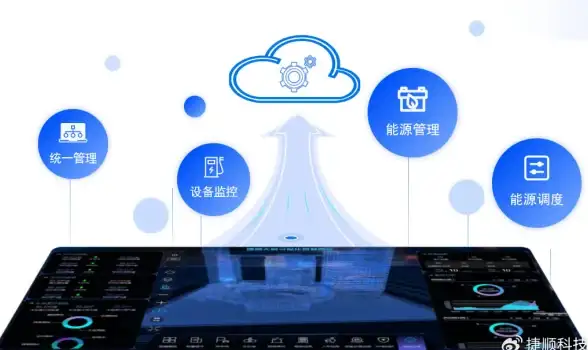


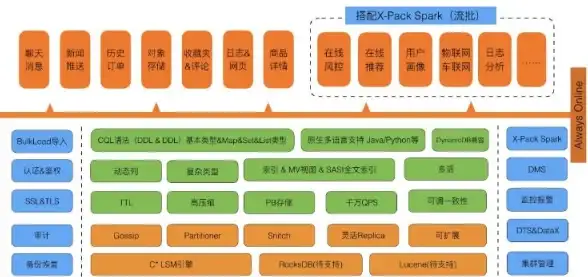
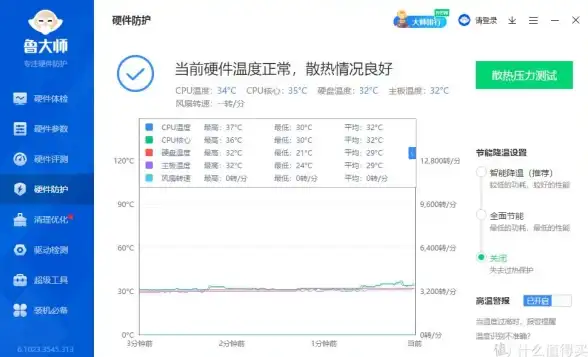
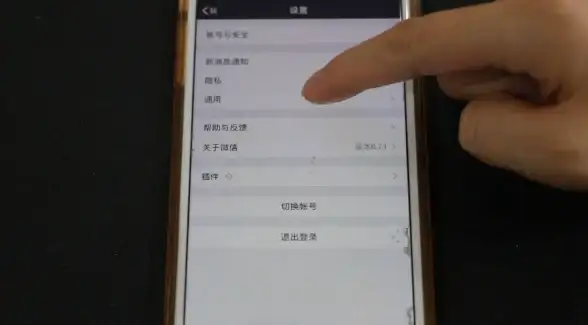



发表评论